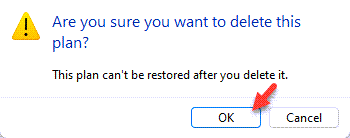Comment activer les performances ultimes dans Windows 11 [CMD & PowerShell]
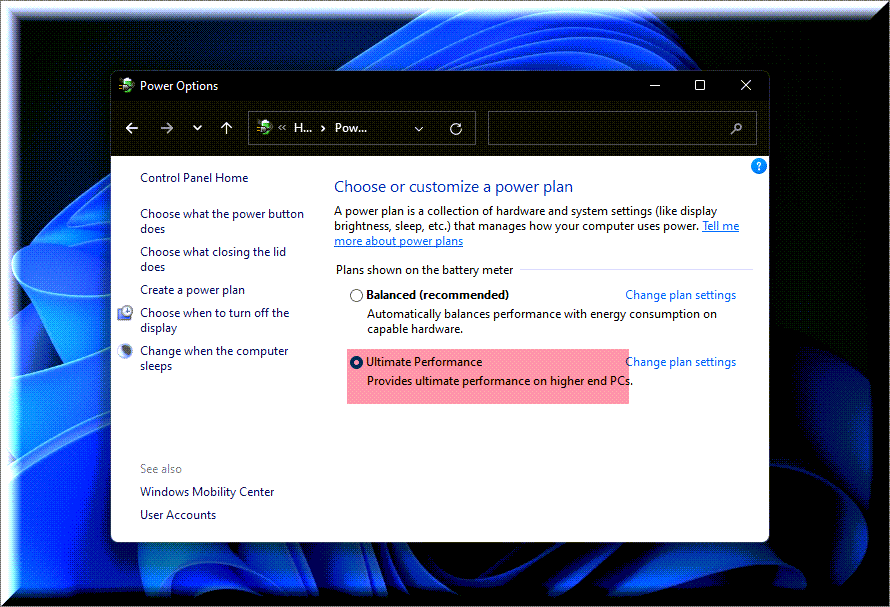
Voulez-vous vraiment obtenir le plan d’alimentation « Ultimate Performance » sur votre ordinateur Windows 11 pour améliorer les performances de votre système ? Si oui, alors vous êtes au bon endroit. Dans ce didacticiel, vous apprendrez comment obtenir et activer le Performances ultimes plan d’alimentation dans Windows à l’aide de CMD ou de Windows PowerShell.
Ce que vous apprendrez dans ce guide :
Quel est exactement le plan de puissance ultime ?
En améliorant le plan d’alimentation haute performance, le plan d’alimentation Ultimate Performace vise à offrir un coup de pouce aux systèmes haute puissance (pensez aux postes de travail et aux serveurs). Son objectif est de réduire ou d’éliminer les micro-latences causées par des stratégies de gestion de l’alimentation à grain fin. Une micro-latence est le délai entre le moment où votre système d’exploitation détecte qu’un élément matériel a besoin d’une alimentation supplémentaire et le moment où il fournit cette alimentation. Même si ce n’est qu’une fraction de seconde, cela peut faire la différence.
Pendant ce temps, le plan Ultimate Performance supprime l’interrogation du matériel pour déterminer s’il nécessite une alimentation supplémentaire et permet au matériel de consommer toute l’énergie dont il a besoin. De plus, toutes les fonctions d’économie d’énergie sont désactivées pour améliorer encore les performances. Par conséquent, les postes de travail fonctionnant sur batterie ne se voient pas proposer cette option par défaut car elle consomme plus d’énergie et tue votre batterie plus rapidement.
De plus, le plan Ultimate Performance améliore les performances sur les systèmes où le matériel bascule constamment entre les états inactif et actif. Lorsque vous jouez à un jeu, cependant, tout votre matériel fonctionne déjà ensemble pour remplir la scène autour de vous. La seule amélioration significative peut se produire lors de la configuration initiale, et vous ne verrez peut-être que quelques images par seconde augmenter. Cependant, si vous utilisez un logiciel de montage vidéo ou de conception 3D qui impose régulièrement des charges importantes à votre système, vous remarquerez peut-être une amélioration plus importante.
Comment fonctionne le plan de performance ultime
Comparons-le au plan d’alimentation équilibré pour avoir une idée de son fonctionnement. L’état du processeur le plus bas est défini sur 10 % dans le schéma d’alimentation équilibré, tandis que le maximum est défini sur 90 %. Le plan Ultimate Performance, en revanche, définit les états de processeur minimum et maximum à 100 %.
Cela implique simplement que votre CPU fonctionnera constamment à pleine puissance, même si certains de ses cœurs sont inactifs ou n’ont rien à exécuter. Ce n’est qu’un regard sur les chiffres.
À une exception près, le plan Ultimate Performance est tout à fait identique au plan High Performance. Dans le plan Ultimate Performance, le disque dur est programmé pour ne jamais cesser de tourner. Même si votre machine est inactive, votre disque dur continuera à tourner.
Il peut améliorer les performances des systèmes lorsque le matériel entre et sort constamment de l’état inactif. Plutôt que d’interroger le matériel pour déterminer si un élément matériel nécessite de l’alimentation, cela permet à l’appareil d’utiliser de l’énergie à tout moment.
Cependant, le plan de performance ultime draine la puissance ultime. En plus de consommer plus d’énergie, cela peut avoir une influence directe sur le matériel. Par conséquent, il n’est pas accessible, et encore moins recommandé, pour tous les systèmes.
Étant donné que Windows l’a conçu pour les PC haut de gamme, l’option est activée par défaut dans Windows for Workstations. Cependant, tous les autres ordinateurs Windows 11 peuvent obtenir manuellement la capacité.
Comment obtenir le plan d’alimentation de performance ultime dans Windows 11
Pour obtenir le mode Ultimate Performance, vous pouvez utiliser l’invite de commande (CMD) ou Windows PowerShell. Pour les besoins de ce guide, nous utiliserons CMD.
Étape 1. Courir Invite de commandes en tant qu’administrateur.
CMD
Étape 2. Tapez la commande suivante, puis appuyez sur Entrée :
powercfg -duplicatescheme e9a42b02-d5df-448d-aa00-03f14749eb61
Étape 3. Lorsque la commande s’exécute, vous pourrez voir Performances ultimes sur la console.
Comment activer la performance ultime
Maintenant, il est temps d’activer le mode de performance ultime sur votre Windows 11.
Ouvert Panneau de commande.
Cliquez sur Matériel et son.
Matériel et son
Sélectionner Options d’alimentation dans la liste des options disponibles.
Options d’alimentation
Sélectionnez le menu déroulant à côté de Afficher les plans supplémentaires.
Pour l’activer, sélectionnez simplement le bouton radio à côté de Performances ultimes.
Performances ultimes
Suppression du plan de performance ultime dans Windows 11
Les utilisateurs qui installent le plan d’alimentation manuellement sur leur PC Windows 11 peuvent également le supprimer. Cependant, avant de tenter de le supprimer, vous devez d’abord passer à un autre plan d’alimentation. Tenter de supprimer un plan que vous utilisez déjà peut faire des ravages sur l’ensemble de votre système.
- Ouvert Panneau de commande.
- Cliquez sur Matériel et son.
- Sélectionner Options d’alimentation dans la liste des options disponibles.
- Cliquez sur Modifier les paramètres du forfait à côté de la performance ultime.
Modifier les paramètres du forfait
Supprimer ce forfait
d’accord
C’est ainsi que vous pouvez obtenir et activer le plan ou le mode d’alimentation Ultimate Performance dans Windows 11. Si vous souhaitez une puissance supplémentaire pour des tâches spécifiques, le plan Ultimate Performance peut vous le fournir. Cependant, soyez prudent lorsque vous l’utilisez car cela peut avoir un impact sur votre matériel et votre batterie, c’est pourquoi Microsoft ne le suggère pas pour les appareils alimentés par batterie, tels que les ordinateurs portables.
RMessage exalté :

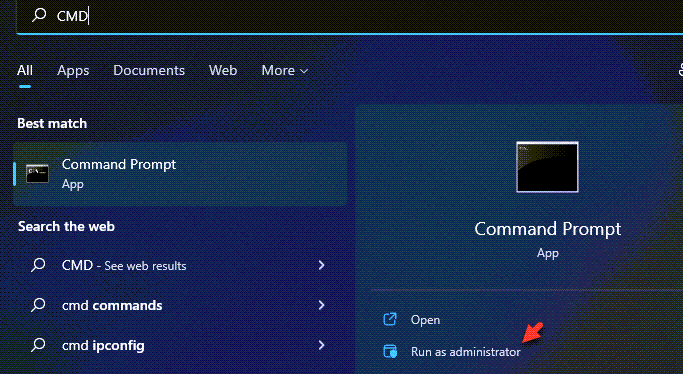
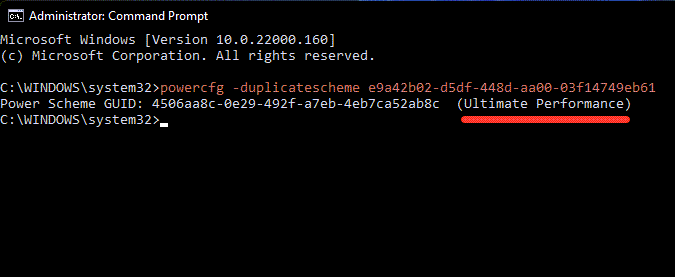
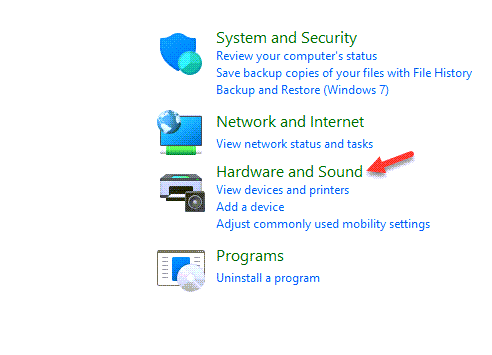
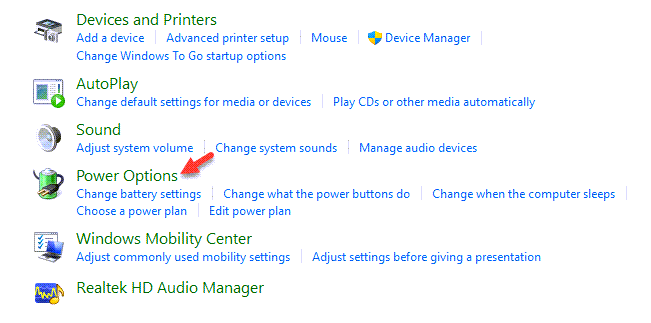
![Comment activer les performances ultimes dans Windows 11 [CMD & PowerShell]](https://quedulourd.com/wp-content/uploads/2021/08/1630081448_469_Comment-activer-les-performances-ultimes-dans-Windows-11-CMD.png)
![Comment activer les performances ultimes dans Windows 11 [CMD & PowerShell]](https://quedulourd.com/wp-content/uploads/2021/08/1630081448_370_Comment-activer-les-performances-ultimes-dans-Windows-11-CMD.png)
![Comment activer les performances ultimes dans Windows 11 [CMD & PowerShell]](https://quedulourd.com/wp-content/uploads/2021/08/1630081448_730_Comment-activer-les-performances-ultimes-dans-Windows-11-CMD.png)
![Comment activer les performances ultimes dans Windows 11 [CMD & PowerShell]](https://quedulourd.com/wp-content/uploads/2021/08/1630081449_547_Comment-activer-les-performances-ultimes-dans-Windows-11-CMD.png)